在当今数字时代,提升工作效率成为许多人关注的焦点,电脑分屏显示功能,允许用户在一个屏幕上同时运行多个应用窗口,实现无缝多任务处理,作为一名网站站长,我每天处理内容编辑、数据分析、和团队协作,分屏显示帮我节省了宝贵时间,避免了频繁切换窗口的烦恼,本文将详细介绍主流操作系统下的分屏方法,并提供实用技巧,助你轻松上手。
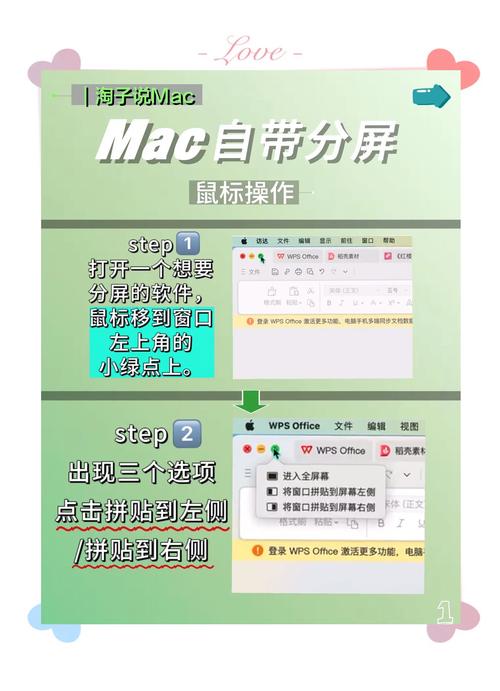
Windows系统下的分屏方法
Windows系统内置了强大的分屏工具,名为Snap Assist,操作简单直观,打开你需要分屏的应用程序,比如浏览器或文档编辑器,拖动一个窗口到屏幕边缘,系统会自动显示半透明的引导区域,释放鼠标,窗口会吸附到指定位置,占据屏幕的一半,如果需要更多窗口,重复此步骤,将另一个窗口拖到另一侧,系统支持两分屏或四分屏布局。
快捷键是提升效率的关键,尝试使用Win + 左箭头键将当前窗口吸附到左侧,Win + 右箭头键吸附到右侧,对于四分屏,先吸附一个窗口到角落(如Win + 上箭头键 + 左箭头键),然后调整其他窗口,Windows 10及更高版本还支持虚拟桌面功能,通过Win + Tab键创建多个桌面,便于分组管理任务,个人经验中,我常用分屏处理网站后台数据和前台预览,确保内容同步无误,如果遇到问题,检查系统设置中的“多任务处理”选项,确保“Snap windows”已启用。

macOS系统下的分屏方法
Mac用户可以通过Split View功能轻松实现分屏,启动一个应用程序,点击并按住窗口左上角的绿色全屏按钮,屏幕会显示分屏模式选项,拖动窗口到左侧或右侧区域,释放后系统自动分配另一半空间,另一个方法是使用Mission Control:三指向上滑动触控板,或按F3键,查看所有打开的窗口,然后拖动应用图标到顶部菜单栏的“全屏”区域,快速进入分屏。
快捷键同样高效,按住Option键点击绿色全屏按钮,直接进入Split View模式,在分屏状态下,拖动中间的分隔条调整窗口大小,对于多任务处理,macOS的Spaces功能(通过Control + 左/右箭头键切换)支持创建多个工作区,每个工作区可独立分屏,作为站长,我用Mac分屏对比网站设计和代码编辑器,确保视觉一致性,在系统偏好设置的“Mission Control”中启用相关选项,避免功能限制。
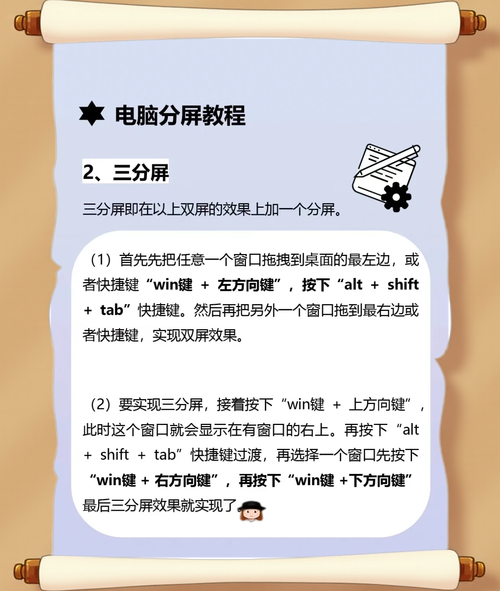
通用技巧和高级建议
无论使用哪种操作系统,掌握一些通用方法能进一步提升体验,利用键盘快捷键是关键:在Windows或Mac上,组合键能瞬间完成分屏操作,减少鼠标依赖,考虑屏幕分辨率设置——确保显示器支持高分辨率,以获得更清晰的视图,如果多显示器连接,系统通常自动扩展分屏功能,只需在显示设置中调整布局。
对于高级用户,第三方软件如DisplayFusion(Windows)或Magnet(Mac)提供更多自定义选项,如预设布局和热键绑定,但我不依赖外部工具,系统自带功能已足够强大,实际应用中,我建议从简单分屏开始,逐步扩展到复杂布局,避免信息过载,分屏时优先放置核心应用,比如左侧放写作工具,右侧放参考资料,提升专注力。
电脑分屏显示不仅是技术技巧,更是工作哲学的一部分,它教会我们高效分配资源,避免时间浪费,从个人角度,我认为分屏功能是现代数字生活的必备技能,尤其对于内容创作者或站长来说,它能加速项目迭代,带来实实在在的成就感。









评论列表 (0)